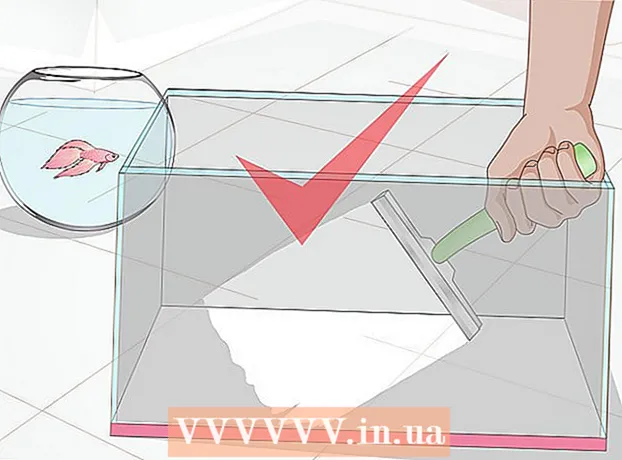Autora:
Robert Simon
Data De La Creació:
19 Juny 2021
Data D’Actualització:
24 Juny 2024

Content
Aquest wikiHow us ensenya a inserir caselles de selecció en un document de Microsoft Word.
Passos
Obriu un fitxer nou al Microsoft Word. Continueu obrint l'aplicació de text W blau. A continuació, feu clic a Dossier (Fitxer) a la barra de menú de la part superior de la pantalla i seleccioneu Nou document en blanc (Nou document buit).

Feu clic a Següent Dossier a la barra de menú i seleccioneu Opcions (Opcional) al menú.- Al Mac, feu clic a l'acció Paraula barra de menú i seleccioneu Preferències ... (Preferències ...) al menú.
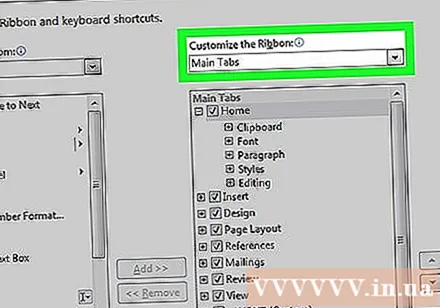
Feu clic a Personalitza la cinta (Personalitza la cinta), seleccioneu l'element Pestanyes principals (Pestanya principal) al menú desplegable "Personalitzeu la cinta:’.- En un sistema operatiu Mac, feu clic a Cinta i barra d'eines (Cinta i barres d'eines) a la secció "Eines de creació personalitzada i verificació" del quadre de diàleg i, a continuació, feu clic a la pestanya Cinta a la part superior del quadre de diàleg.

Marqueu la casella "Desenvolupador" a "Pestanyes principals".
Feu clic a D'acord.

Feu clic a la pestanya Desenvolupador es troba a la part superior dreta de la finestra.
Col·loqueu el punter del ratolí on vulgueu inserir la casella de selecció.
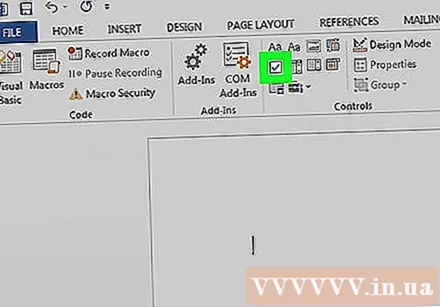
Feu clic a una opció Casella de selecció es troba a la barra de menú a la part superior de la pantalla.
Afegiu caselles de selecció o text si cal.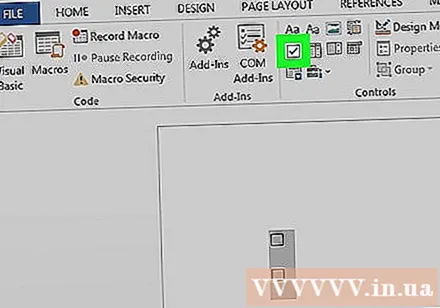
Bloqueja el formulari. Per fer-ho, seleccioneu tota la llista de caselles de selecció i feu clic a l'element Controls (Controls) a la pestanya Desenvolupador, feu clic a Següent Grup i tria Grup (Grup).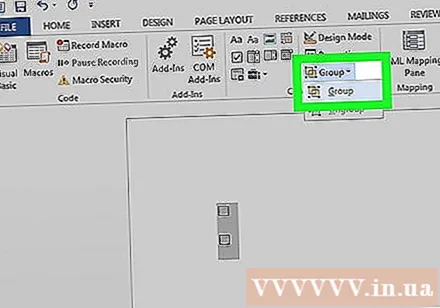
- Al Mac, feu clic a Protegiu el formulari (Protegiu formulari) a la barra d'eines Desenvolupador.